- Amazon audible:2ヶ月間99円!
期間:12/12まで - Kindle Unlimited:3ヶ月99円で200万冊以上読み放題!
- Amazon Music Unlimited:3ヶ月無料で聴き放題
レビュー|PDFを編集するソフト「UPDF」レビューと使い方
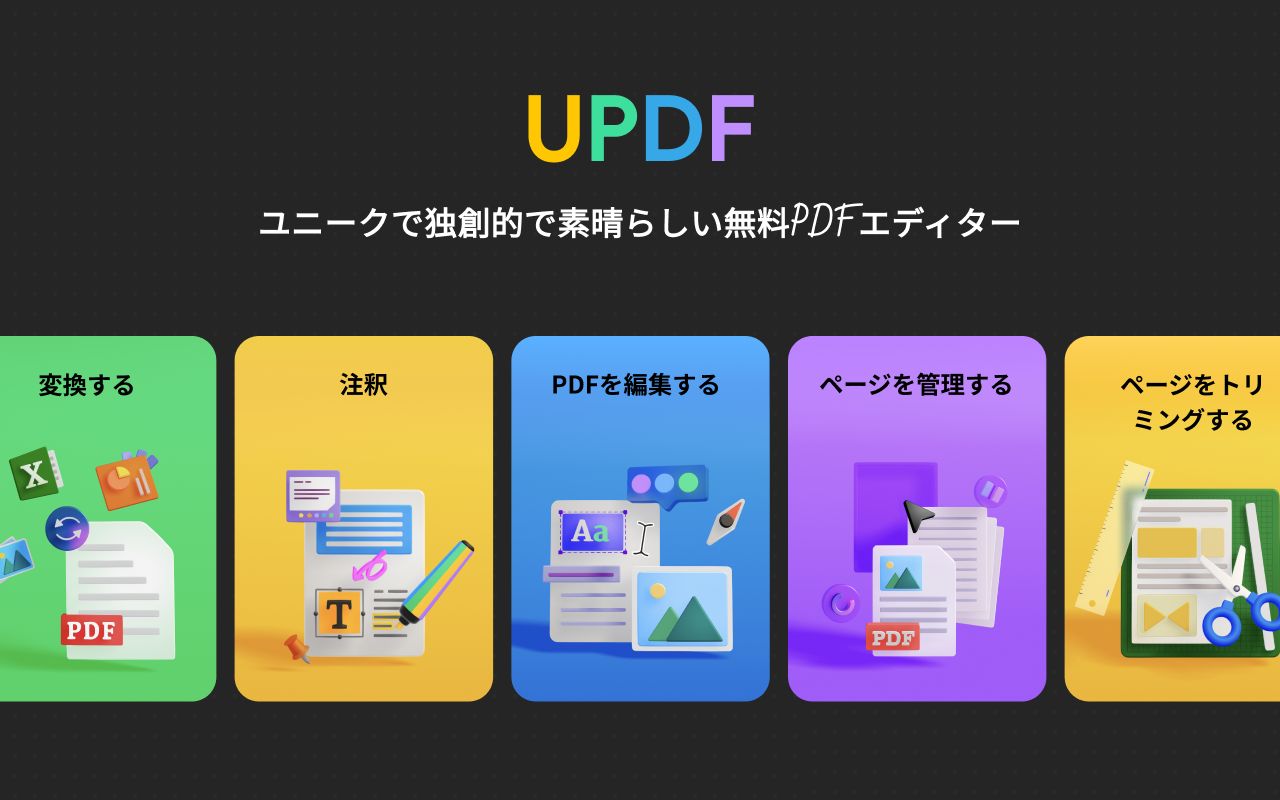
こんにちは、あおい(@tolkoba)です。
この記事ではPDF編集ソフト「UPDF」について紹介しています。
- PDFデータを編集したい
- PDFをエクセルやワード形式に変換したい
- OCR機能もぜったに必要!
- Acrobatリーダーは高すぎる!
デジタル文書の共有や保存において、PDF形式は広く利用されています。
しかし、PDFファイルの編集や変更は、しばしば手間と複雑さを伴います。そこで登場するのがUPDFです。
UPDFは、高度なPDF編集機能をもつソフトウェアで、PDF文書の編集を効率的かつ効果的に行うための新たなツールとして、注目を集めています。
本記事では、UPDFの特徴や利点、Acrobatとの違いについて詳しくレビューしていきます。
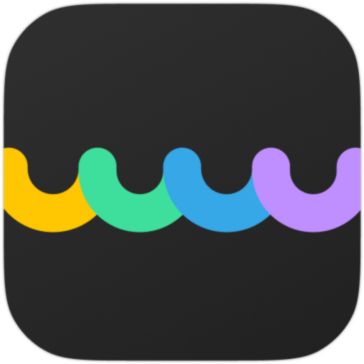
- PDFの編集機能が充実している
- PDFファイル形式の変換やページの結合も可能
- パスワード保護やデジタル署名もかけられる
- スマホアプリで外出先から編集可能
- Windows/Mac対応
- Acrobatリーダーよりもリーズナブルな価格体系
- 高度なOCRスキャン機能を搭載
- 試用版では透かしが入ってしまう
\ 最大54%OFF! /
UPDFの機能
UPDFは、PDFの編集をサポートする多機能なユーティリティソフト。編集や加工、OCR機能など、PDFにかかる編集のほぼ全てに対応しています。
- 多彩なPDF編集機能
テキスト追加/削除/編集/フォントの変更/画像の挿入/回転をサポート - 変換や結合がかんたんに
PDFを他のファイル形式へ、複数のファイルを結合ができる - 高度なセキュリティオプション
パスワード保護、デジタル署名、暗号化などで重要な情報をセキュアに - スマホから外出先でも操作
iOSやAndroidデバイス対応でPDF閲覧、整理、電子署名が可能 - Windows/Mac対応
Windows/Mac対応で異なるプラットフォームでの作業もできる - リーズナブルな価格体系
Acrobatリーダーよりもリーズナルブルな価格で購入できる - 高度なOCR機能
スキャンした文書を検索可能なテキストに変換できる
多彩なPDF編集機能
UPDFアプリを起動すると、非常に簡易的な画面が表示されます。
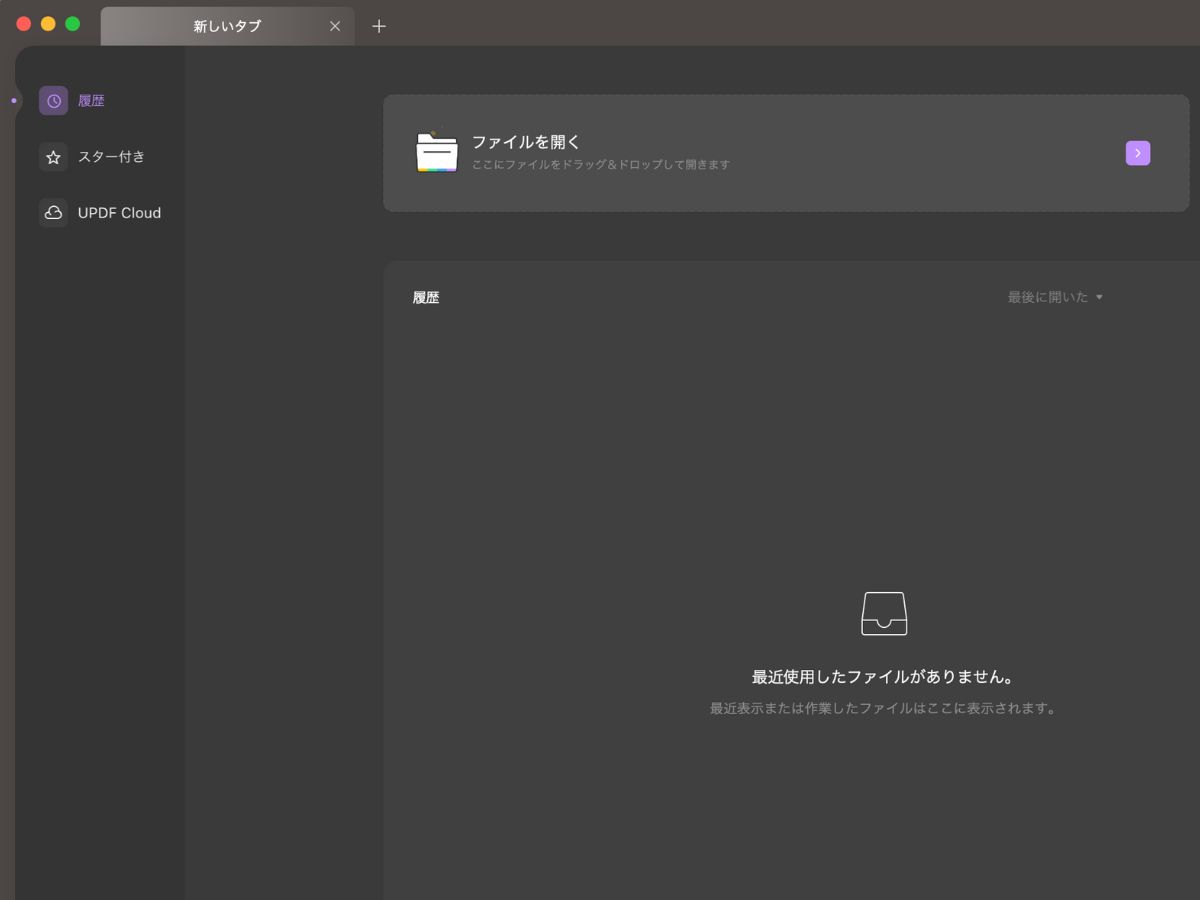
UIがシンプルになっているので、マニュアルを見なくても直感的に操作が可能です。
PDFを開きたいときは「ファイルを開く」を選択。または、ドラッグ&ドロップすることでPDFを表示することができます。
左側にプレビュー、右側は選択しているページが表示されます。
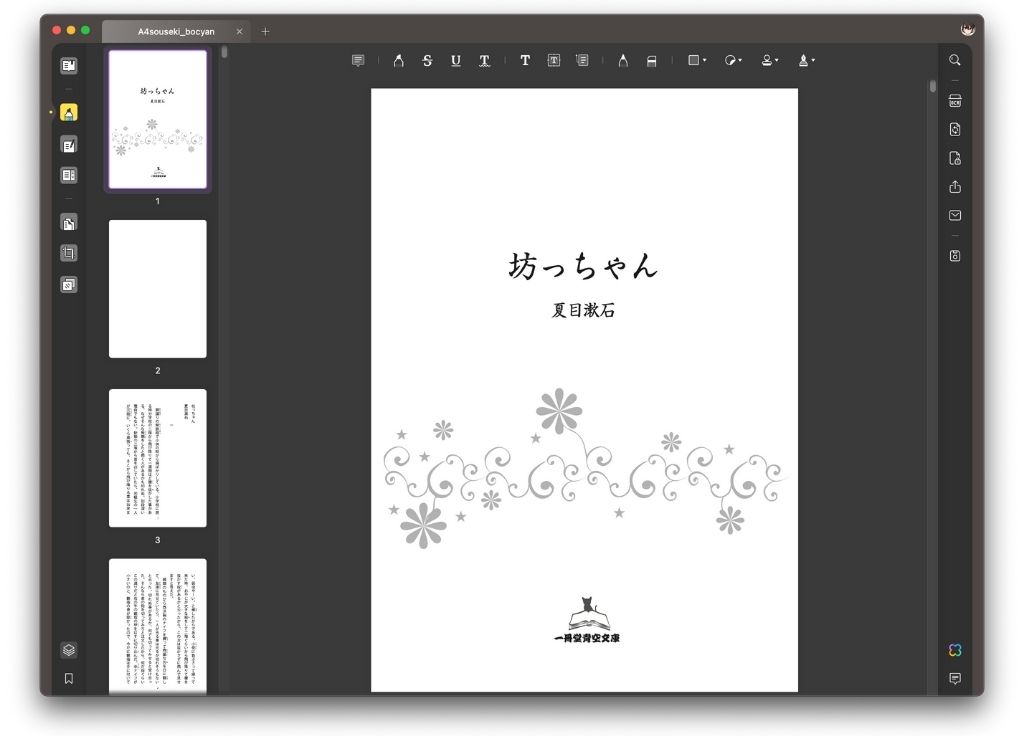
スクロールすることで、どこを表示しているのかわかるようになっています。
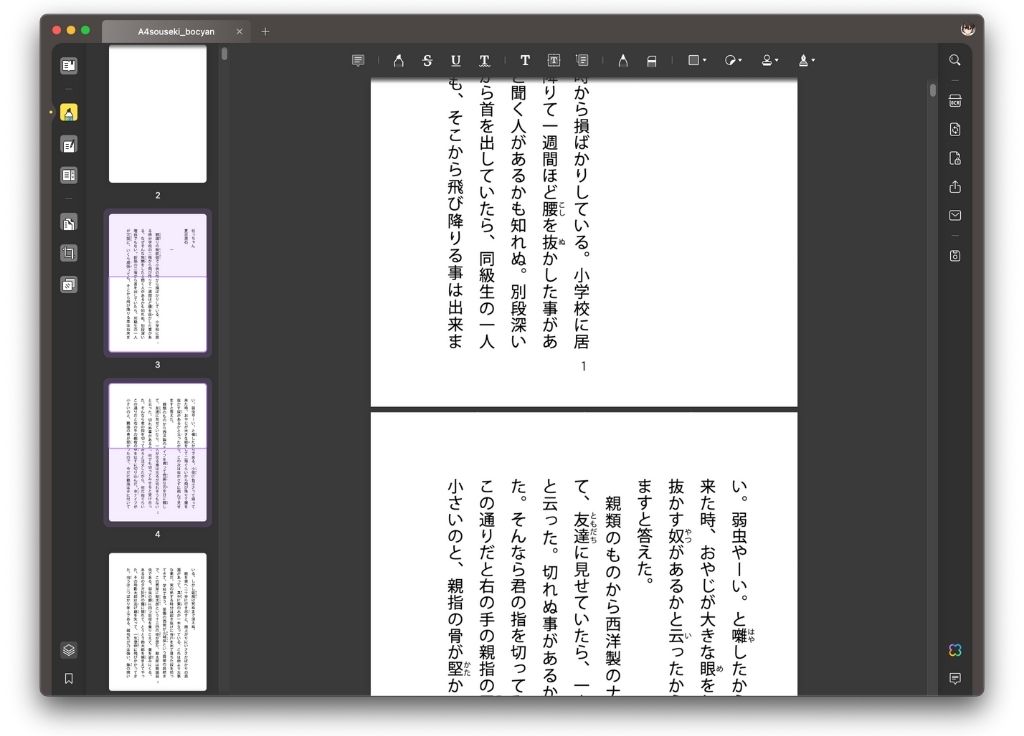
編集する場合はサイドバーの「PDF編集」アイコンをクリック。
- テキスト変更
- 画像編集
- URL埋め込み
- 透かしの追加
- 色変更
1つ1つの文書を選択できるようになるため、フォントや色の変更をすることができます。
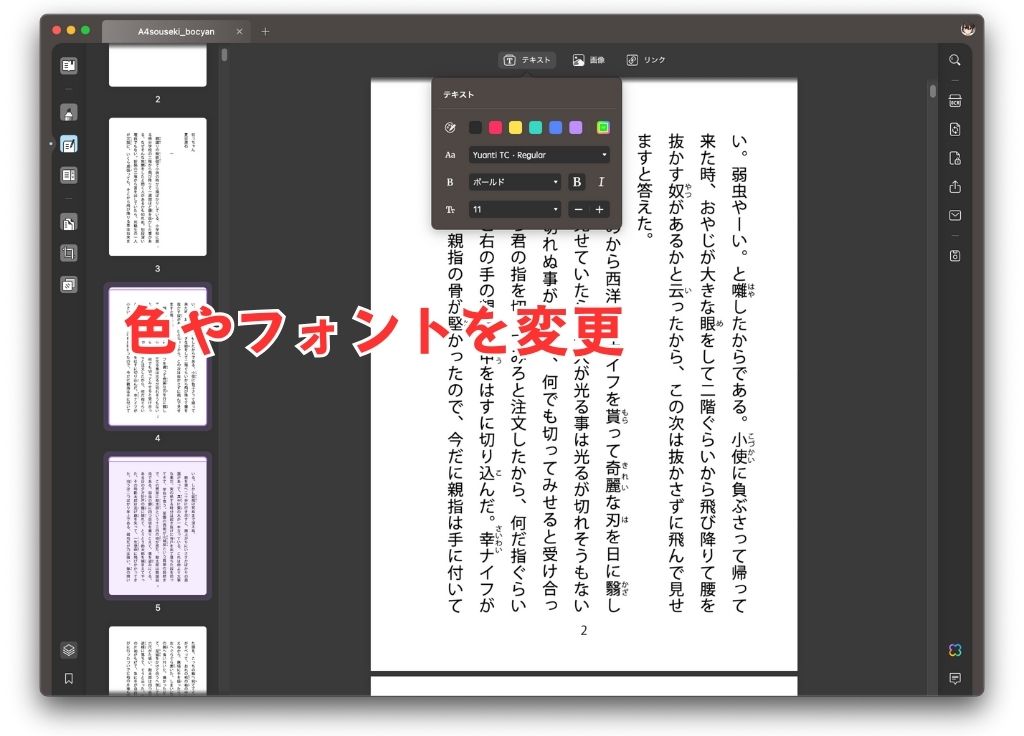
Wordのような感覚で文書を編集できるようになるため、初めてでもわかりやすく操作できます。文書のかたまりを移動させることもできますし、新たに追加していくこともできます。
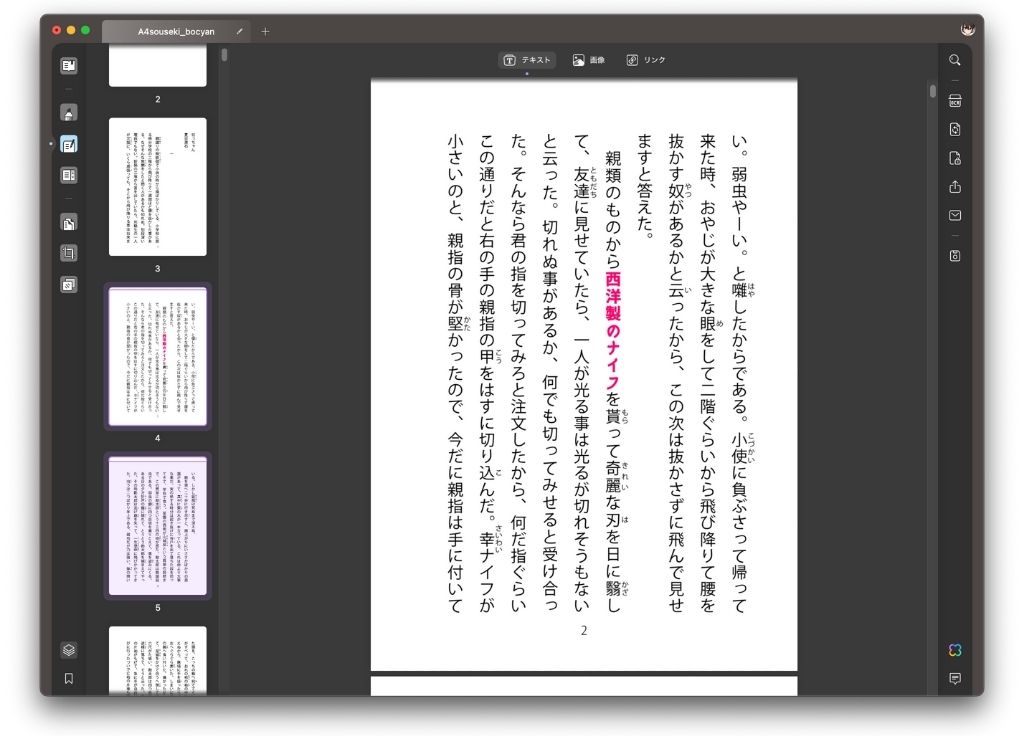
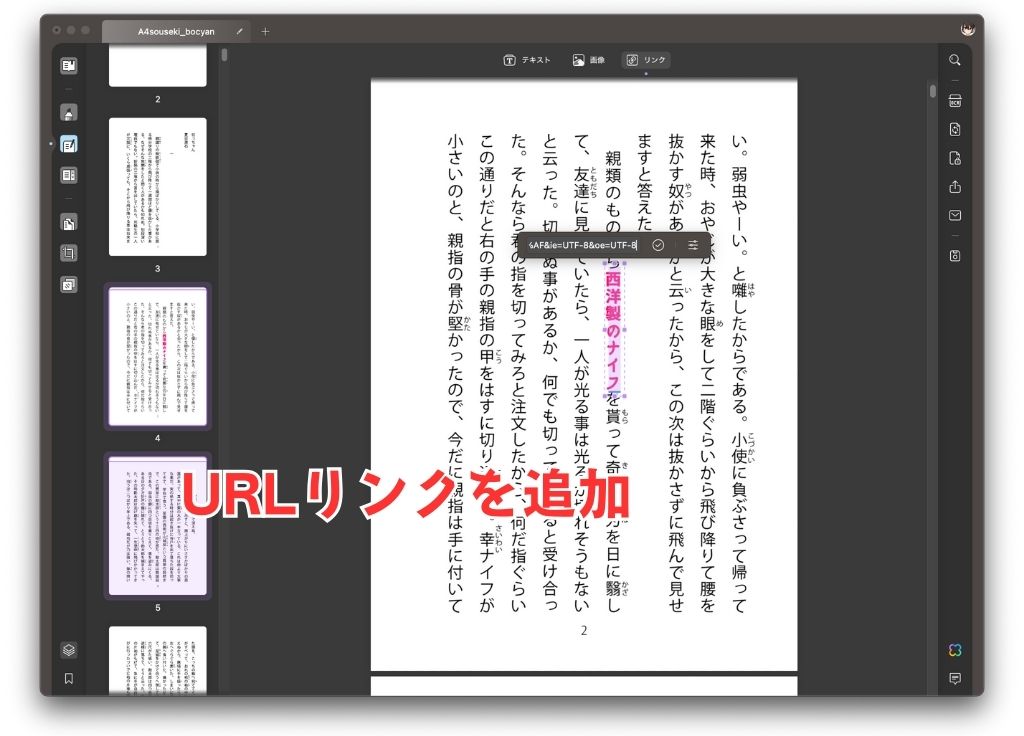
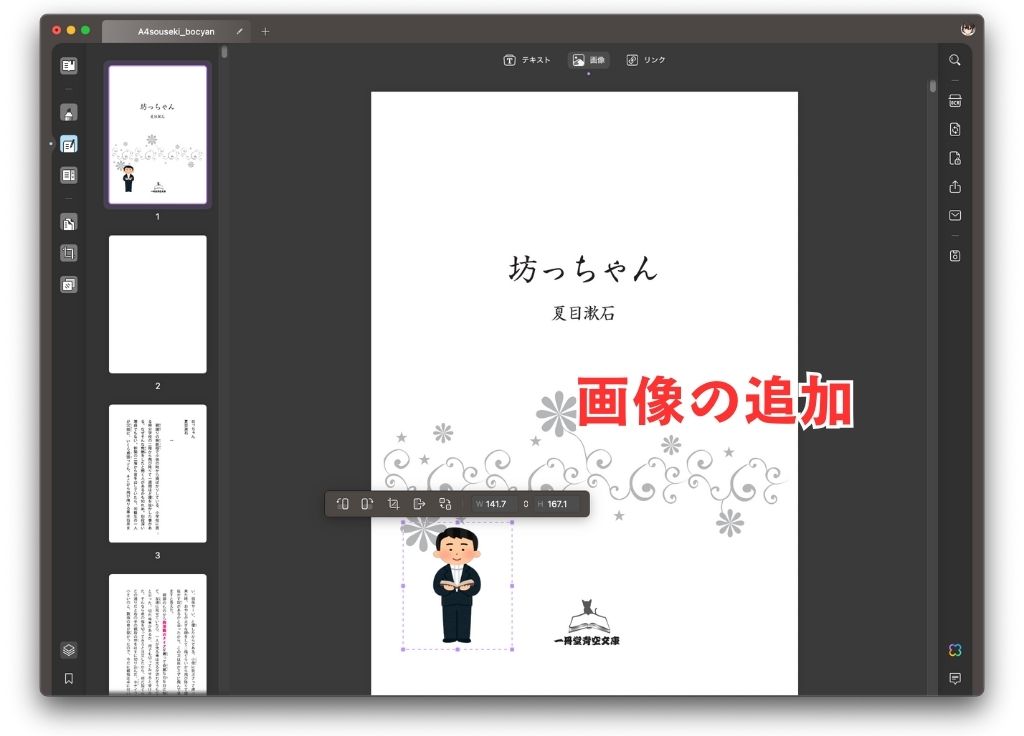
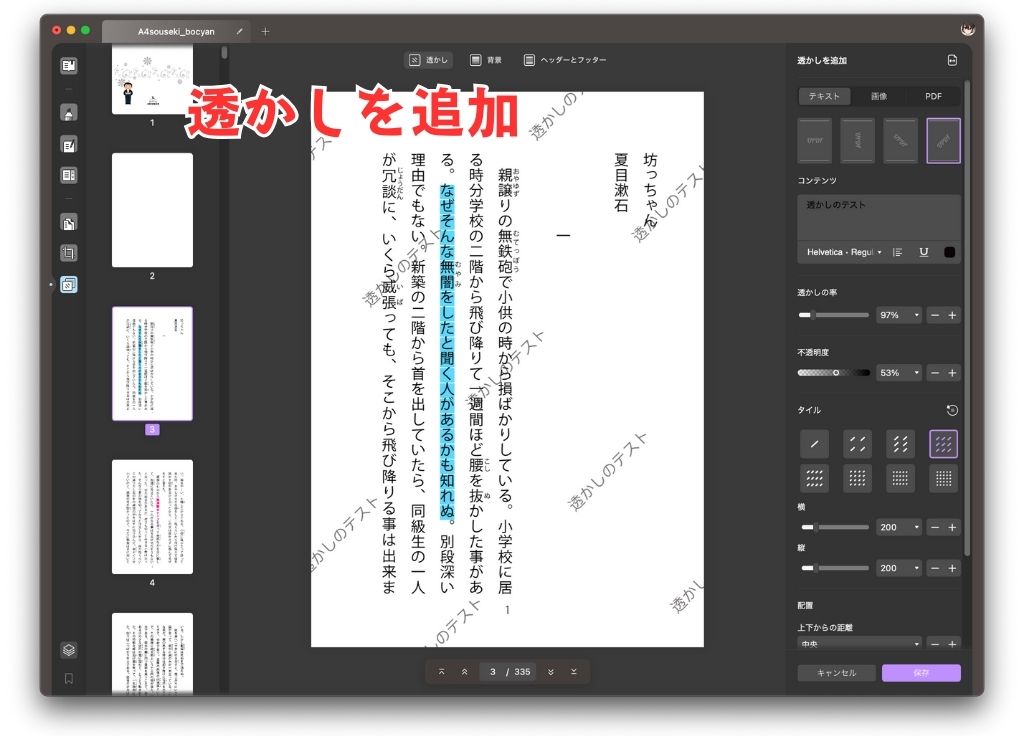
注釈を入れることもできます。
- ノート注釈
- ハイライト
- 取消線
- 下線/波線
- テキストボックス
- 手書き
- 図
- ステッカー/スタンプ
- 署名
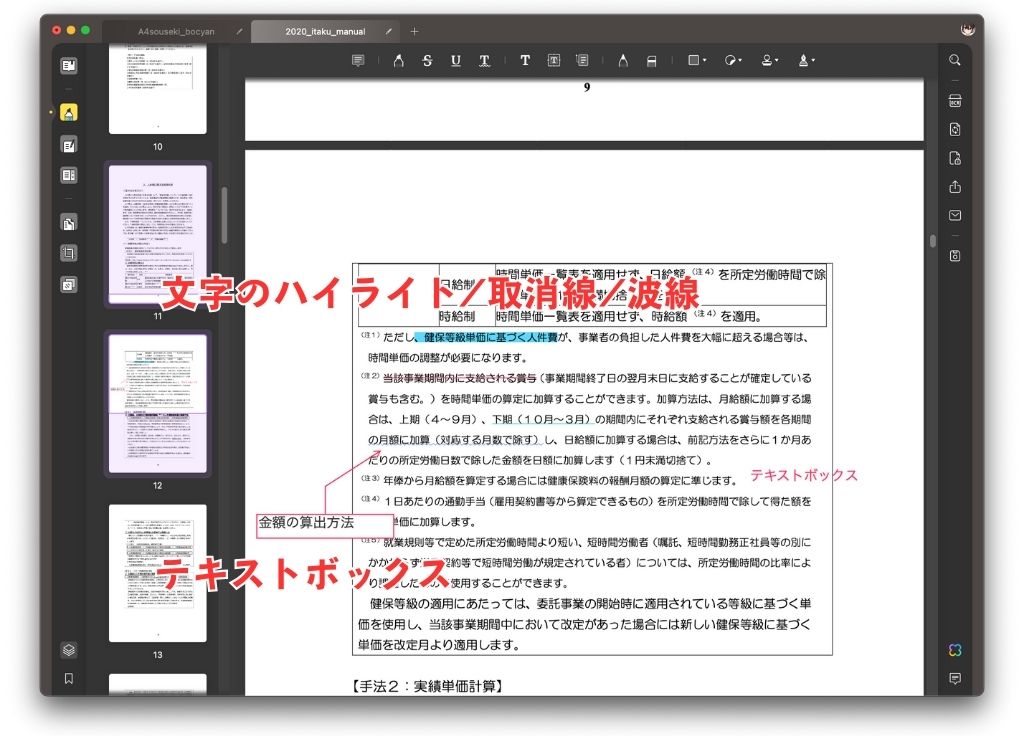
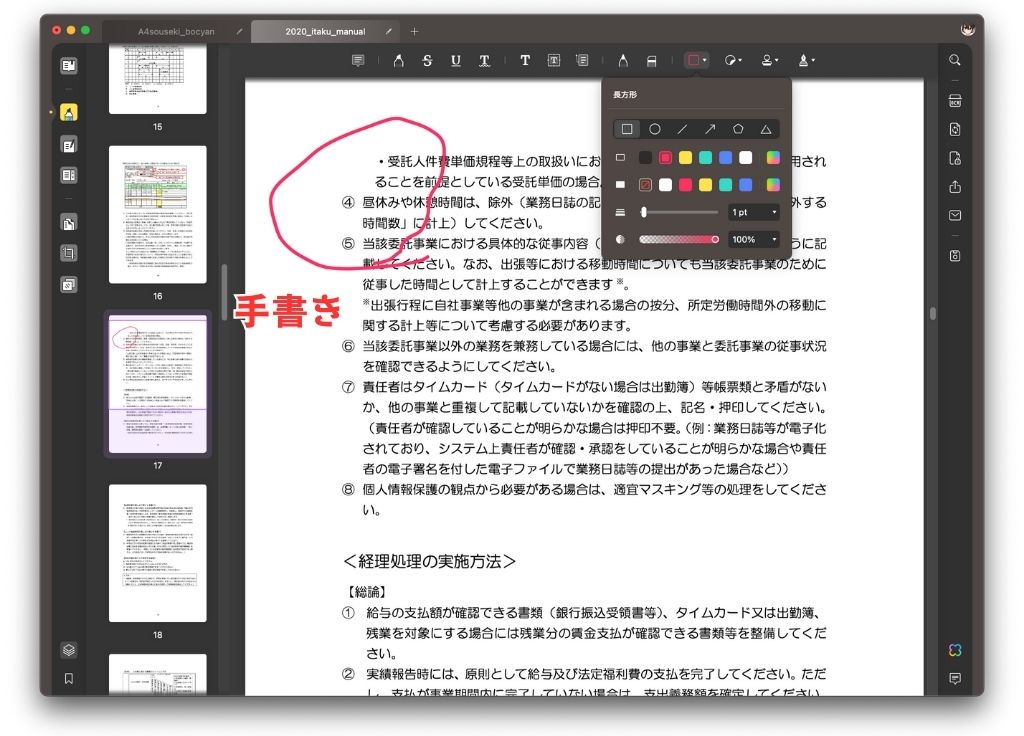
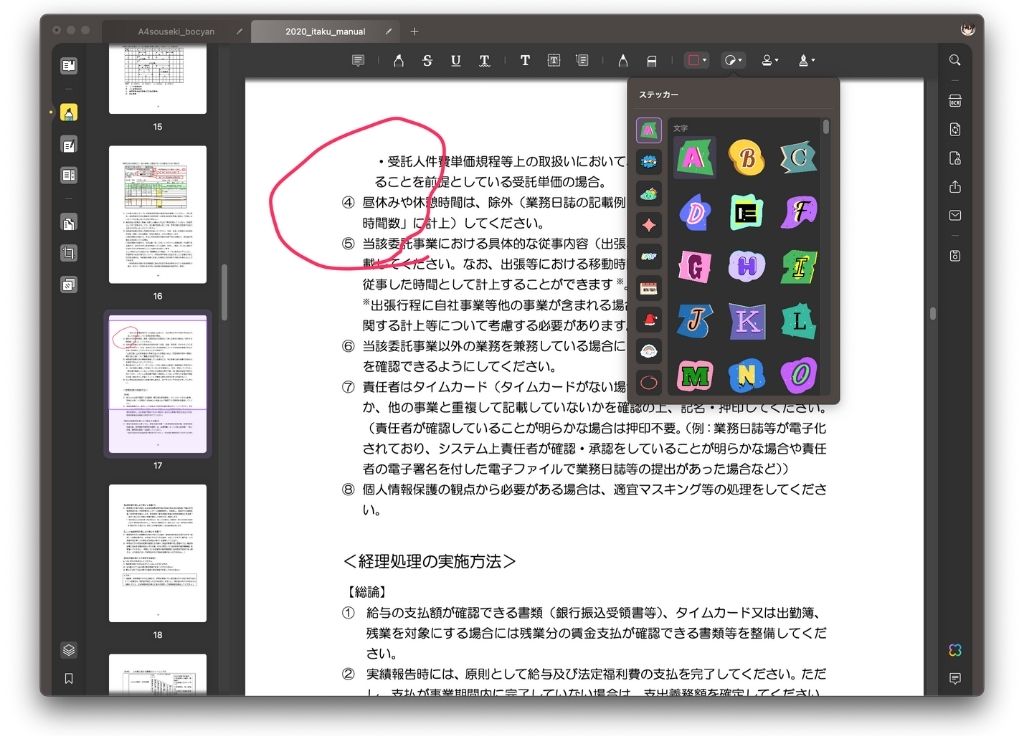
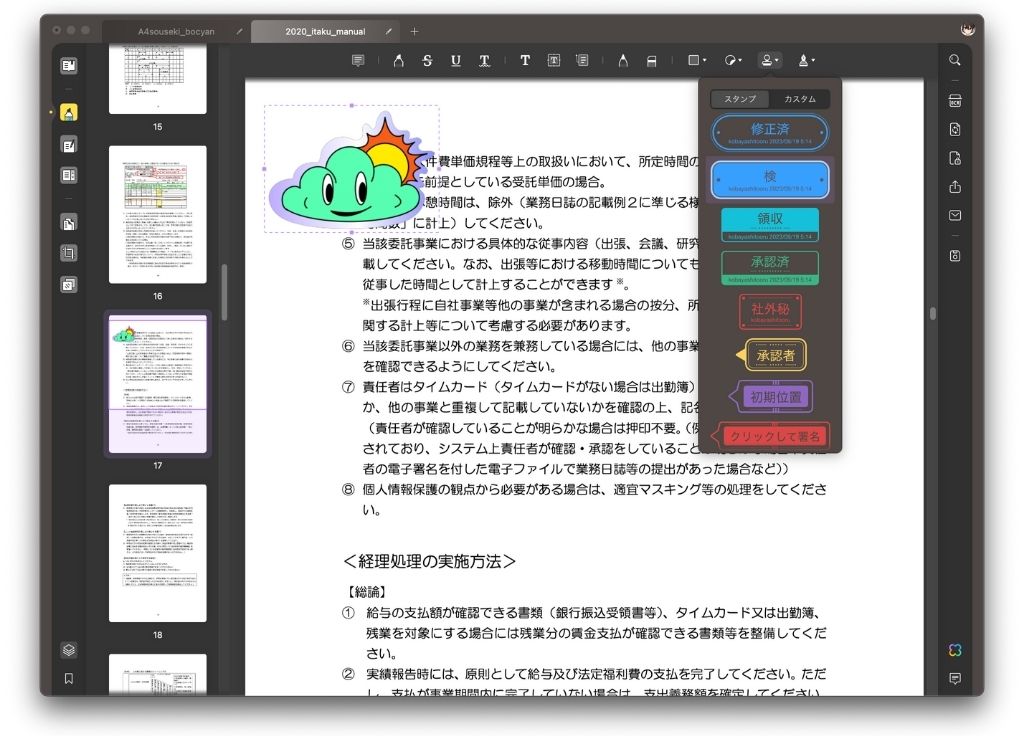
ハイライトや取消線、テキストボックスもかんたんに追加できます。
PDFの整理
PDFページの順番変更、削除、回転、抽出といった機能も搭載。全体の編集も素早くできます。
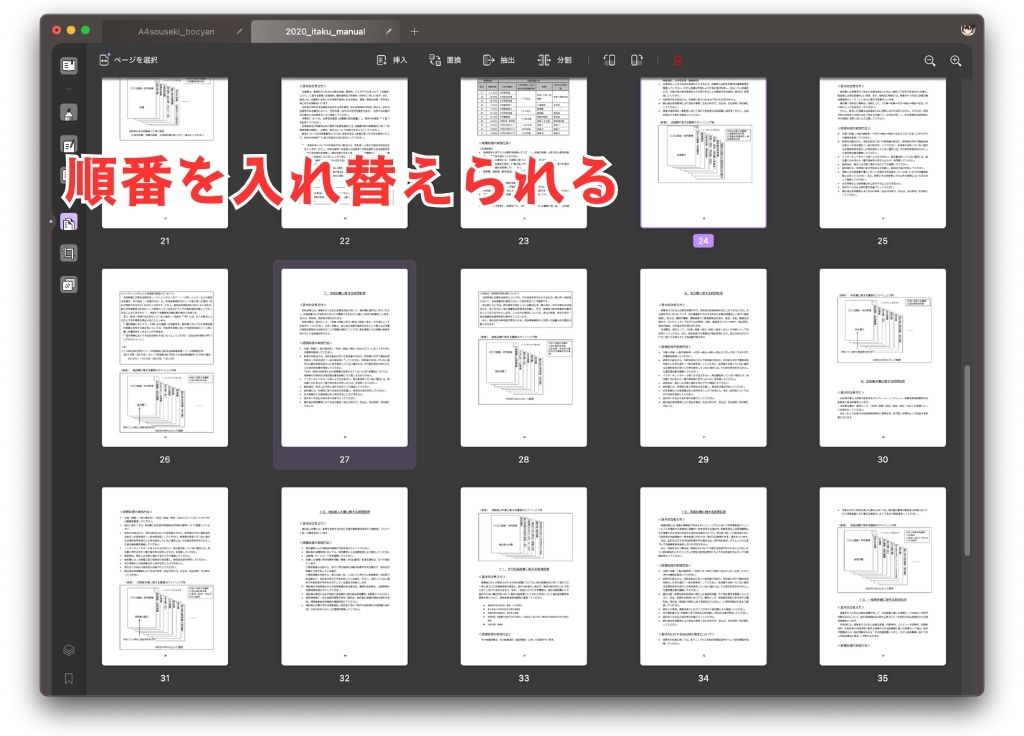
- ページの順番変更
- PDFの追加/削除
- 縦横の回転
- 特定のページだけ抽出
- ページのトリミング
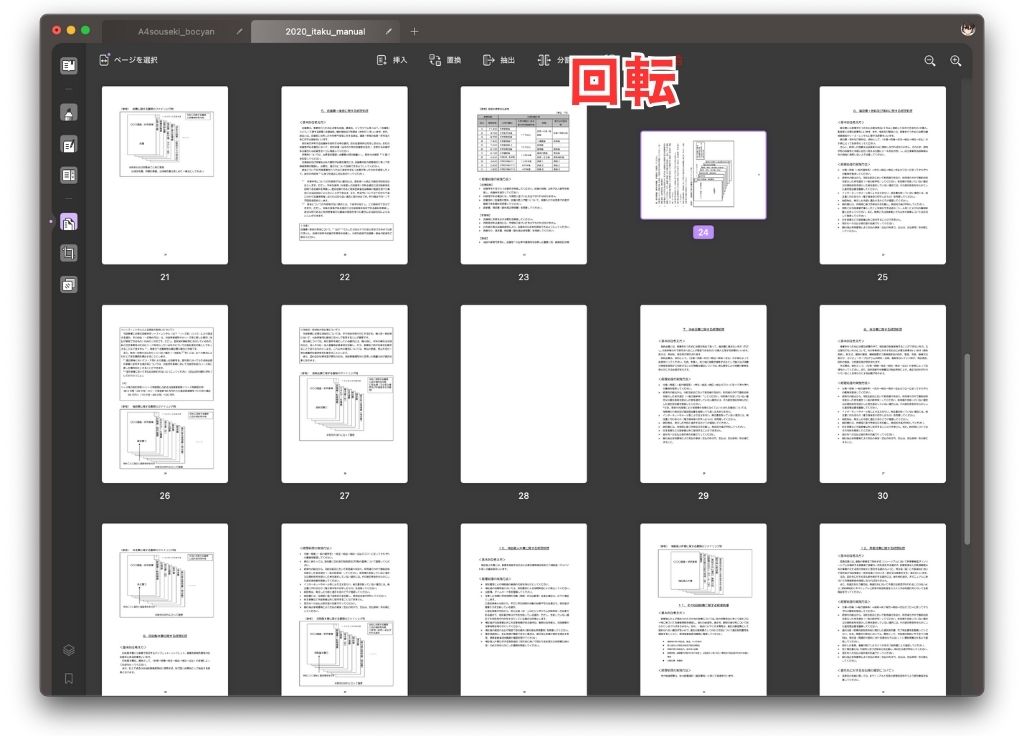
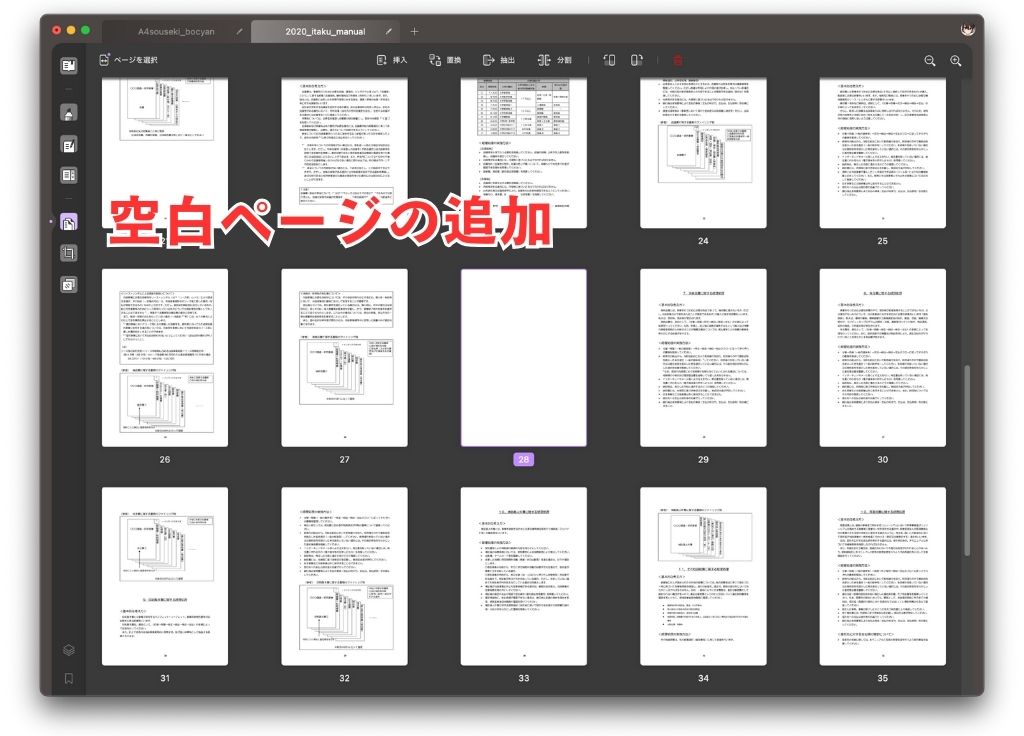
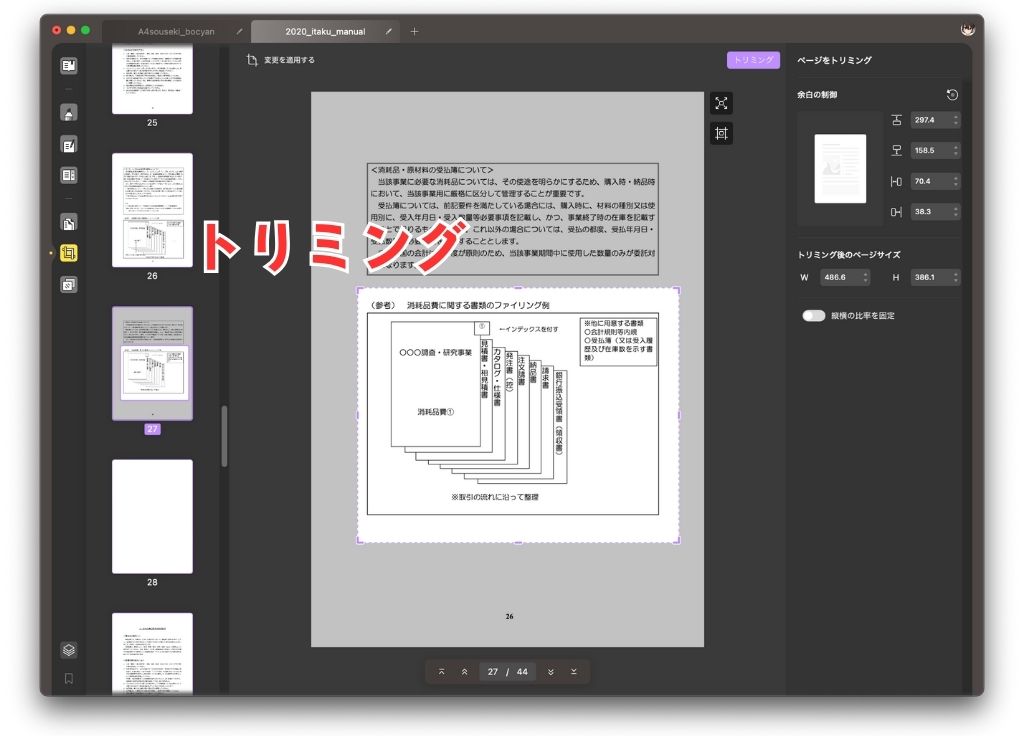
一通りさわってみた感じ、難しい操作は必要としませんでした。普段オフィスツールを使っている人ならかんたんに扱うことができます。
他のファイルへ変換する
UPDFは、PDF形式のファイルを他ファイルへ変換することもできます。
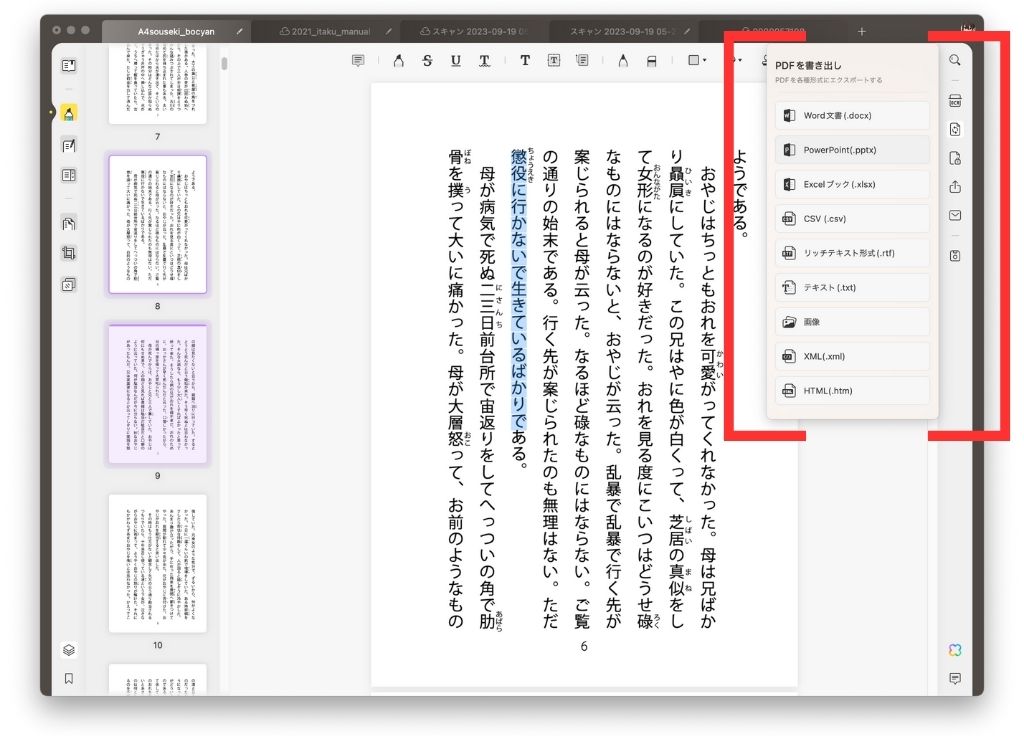
- Word(.docx)
- Excel(.xlsx)
- PowerPoint(.pptx)
- CSV(.csv)
- リッチテキスト(.rtf)
- テキスト(.txt)
- 画像(PNG,JPG,BMP,TIFF,GIF)
- XML(.xml)
- HTML(.html)
セキュリティオプション
重要な情報を扱うときの機能も充実しています。
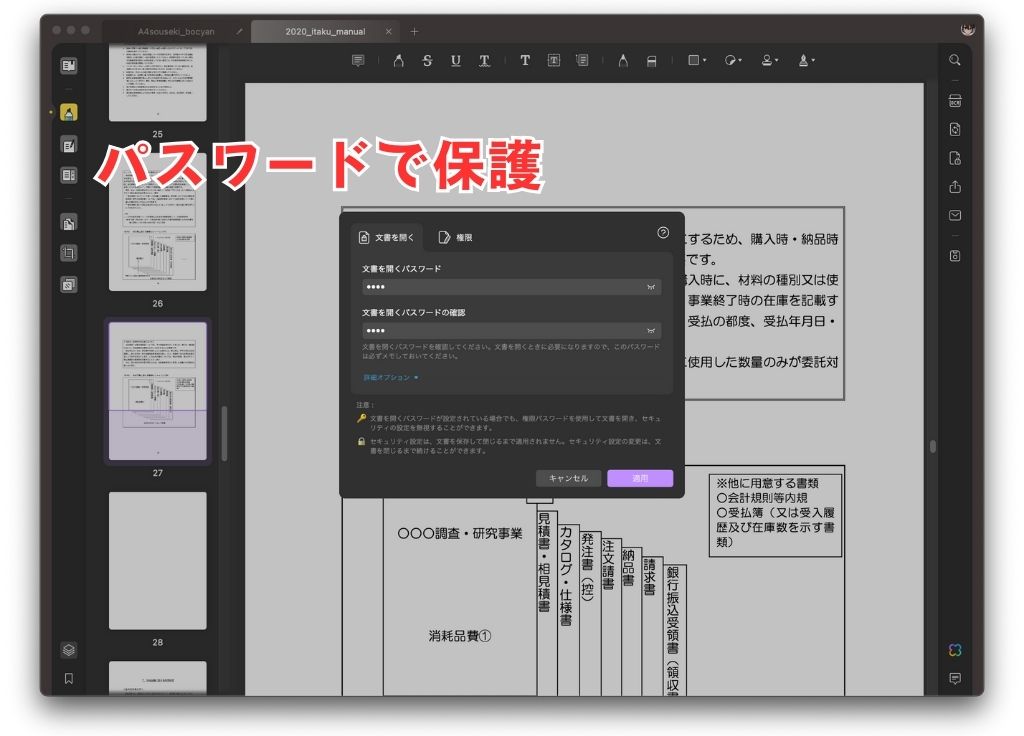
- PDFを開くときのパスワード保護
- PDFを編集するときのパスワード保護
- デジタル署名
- 社外秘スタンプ
PDFを開くときにパスワードで保護することもできます。
「PDFを開く時」「編集するとき」の2つ方法を選び、好きな方法でパスワード保護をかけられます。
またスタンプ機能で社外秘を追加したり、あらかじめ作っておいた署名をサッと追加したり、編集でやりたいことの多くを網羅しています。
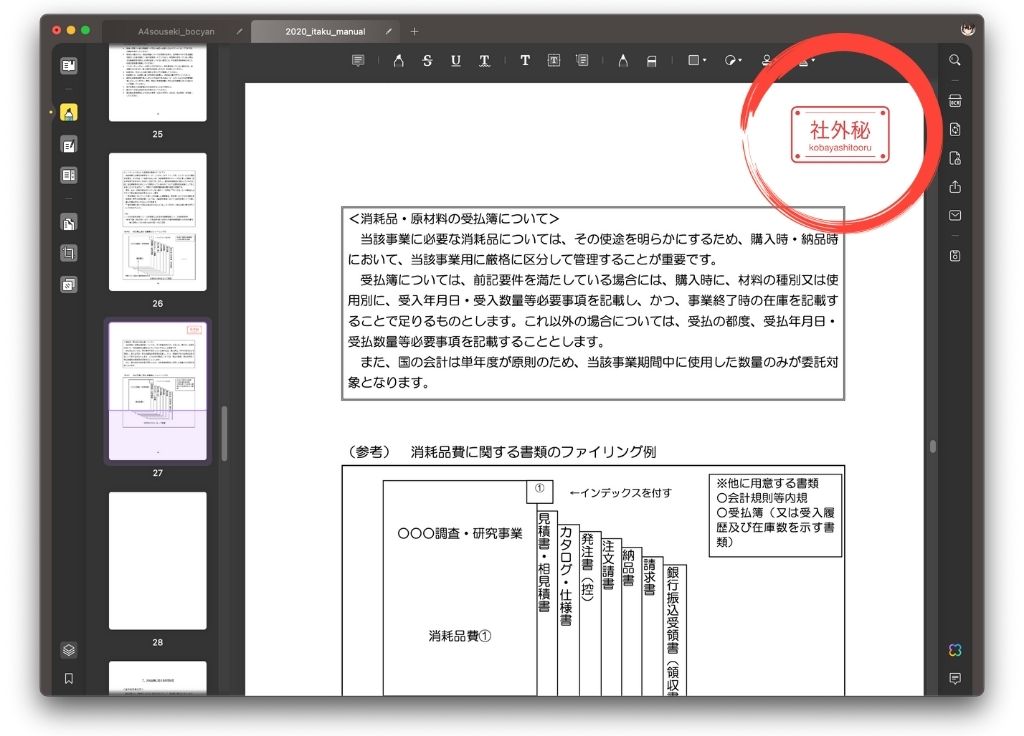
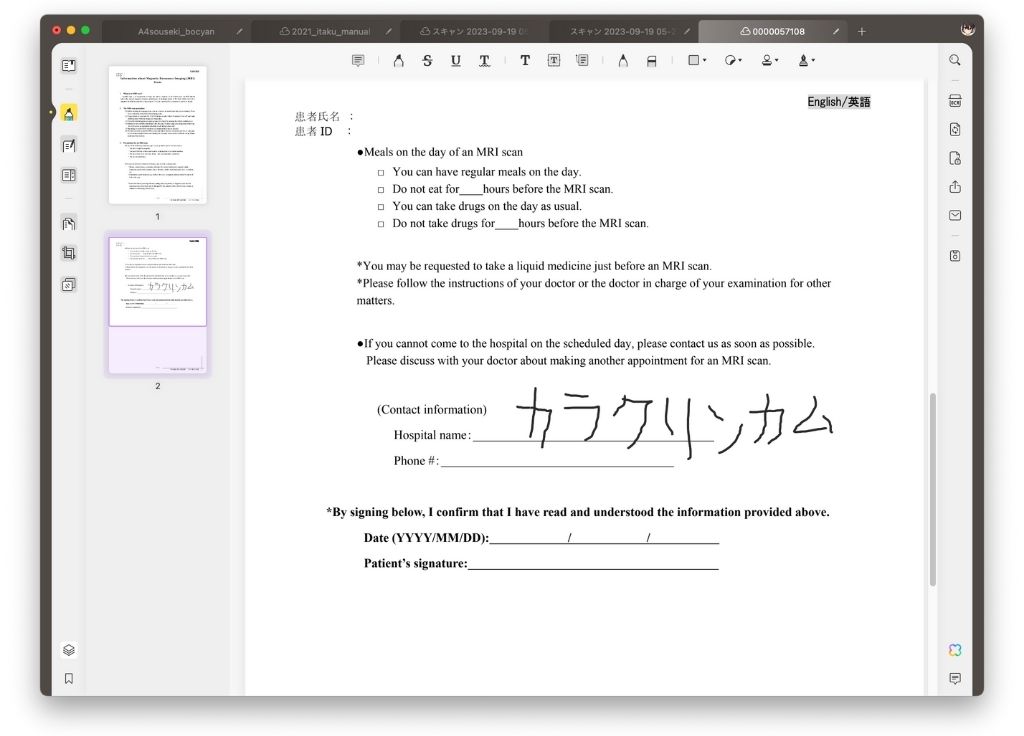
マルチプラットフォームで使える
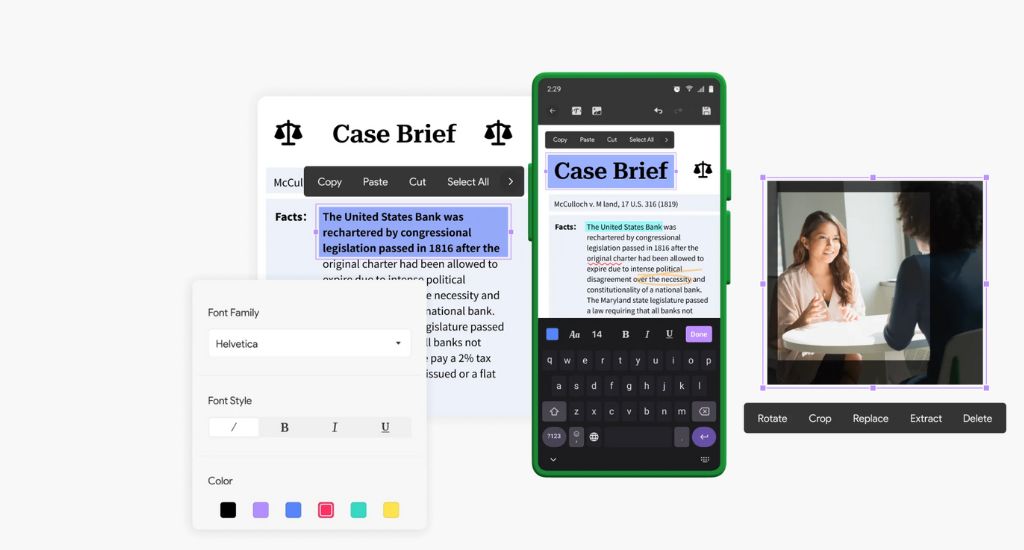
UPDFは、Windows/Macだけでなく、iOSやAndroidといったスマホ/タブレットでも使うことができます。
iPhoneでの操作もサクサク進むので、ちょっとした編集であればスマホでも十分できます。

1ライセンス購入で4つのデバイス(PC2台+モバイル2台)で利用できるため、ライセンスを追加で購入する必要がないのも魅力的。
UPDFクラウドを利用することで、異なるプラットフォーム間でリアルタイムにファイル同期をすることが可能です。
写真からPDFに変換できる
スマホのカメラ機能を使って書類を撮影することで、PDFとして取り込むことも可能。

ページの認識精度も高いので、物理的な書類を取り込むのもかんたんにできます。
もちろん、取り込んだ資料はデジタルデータと同じように編集できますし、OCR変換すれば文字認識もできます。
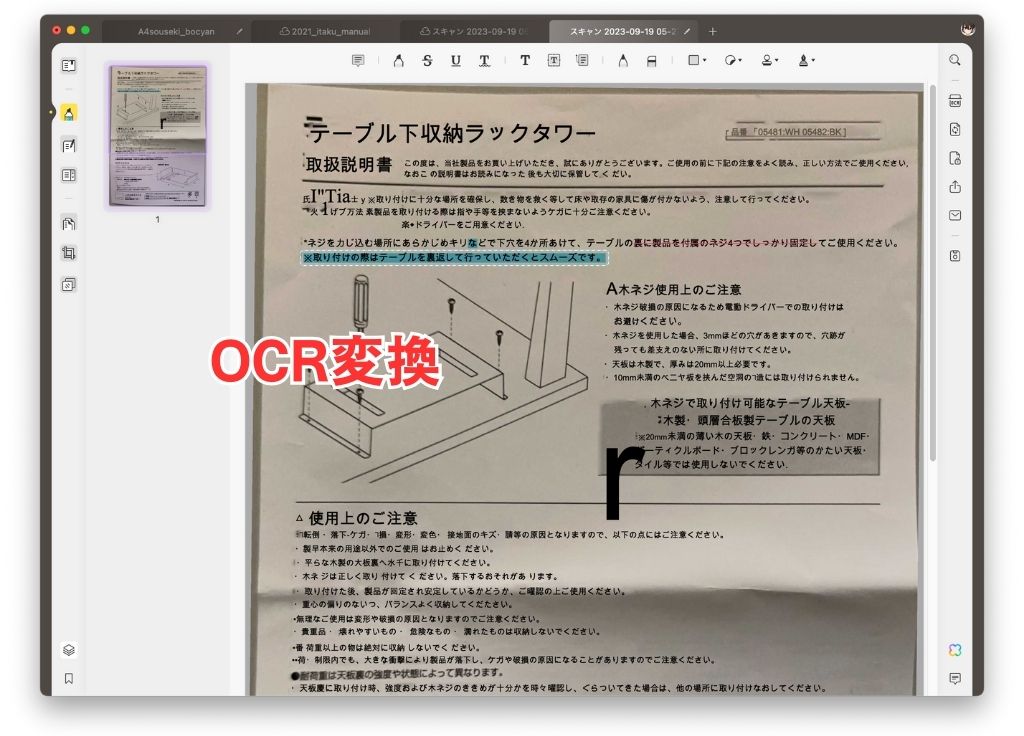
OCRで検索できるPDFに
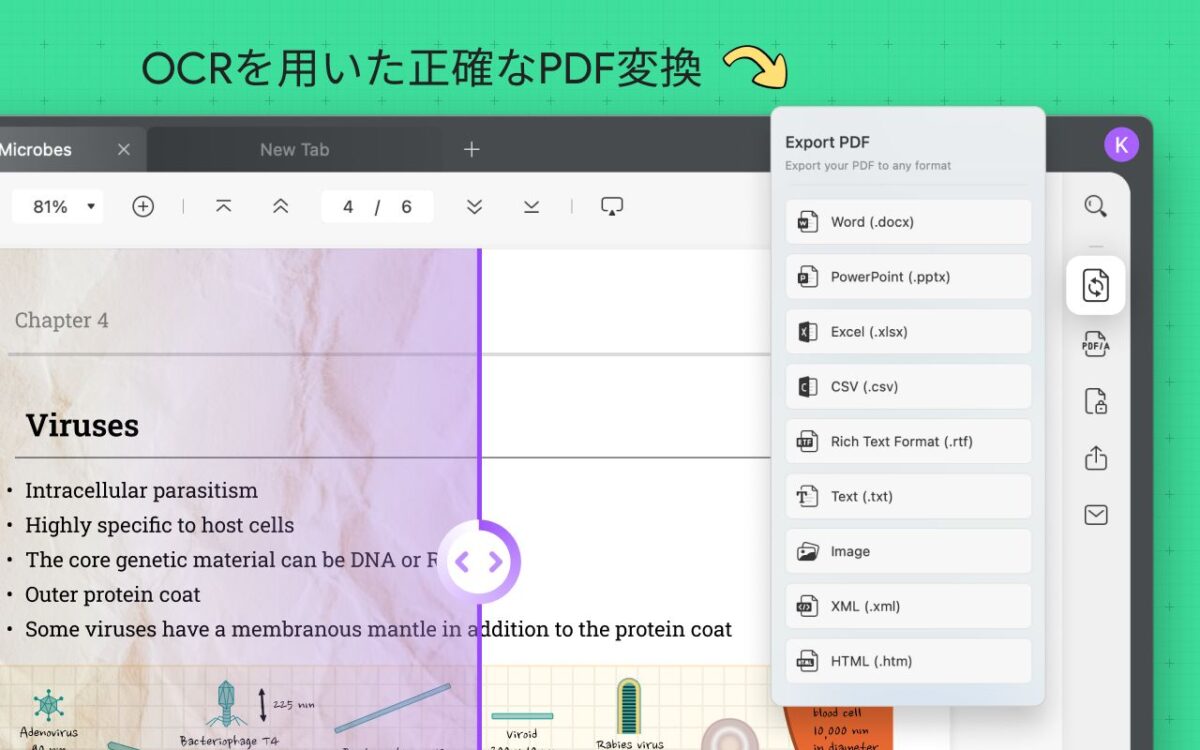
PDFを文字検索可能なOCR形式に変換することもできます。
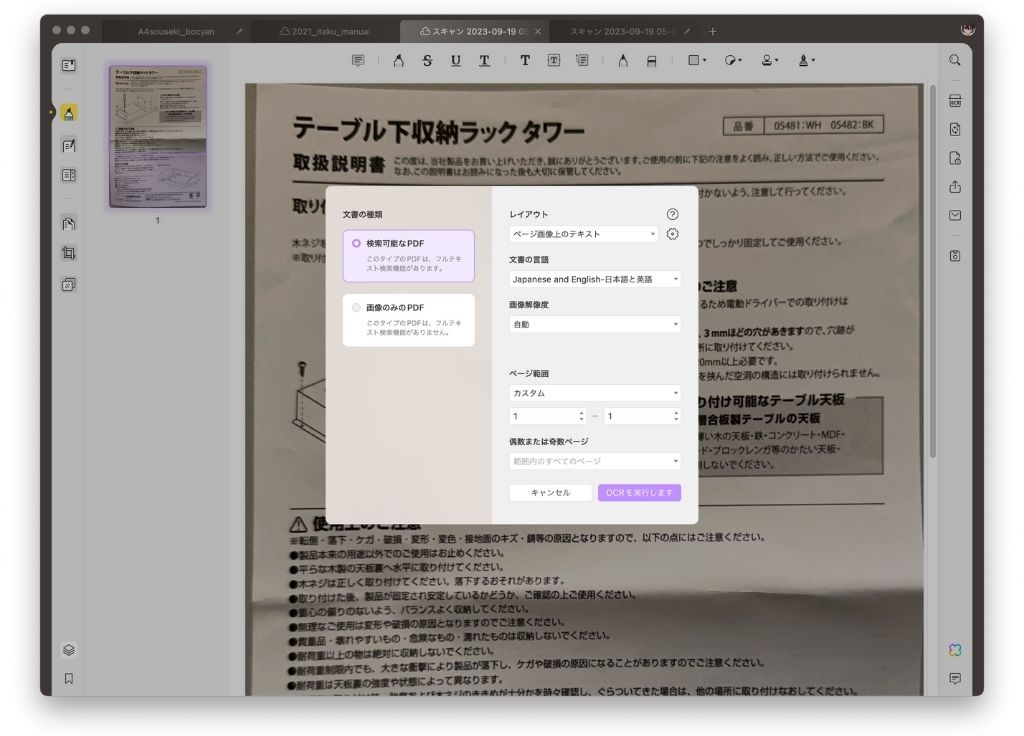
テキストを検索できるようにすることで、ユーザーの利便性を高めるPDFファイルを提供可能です。
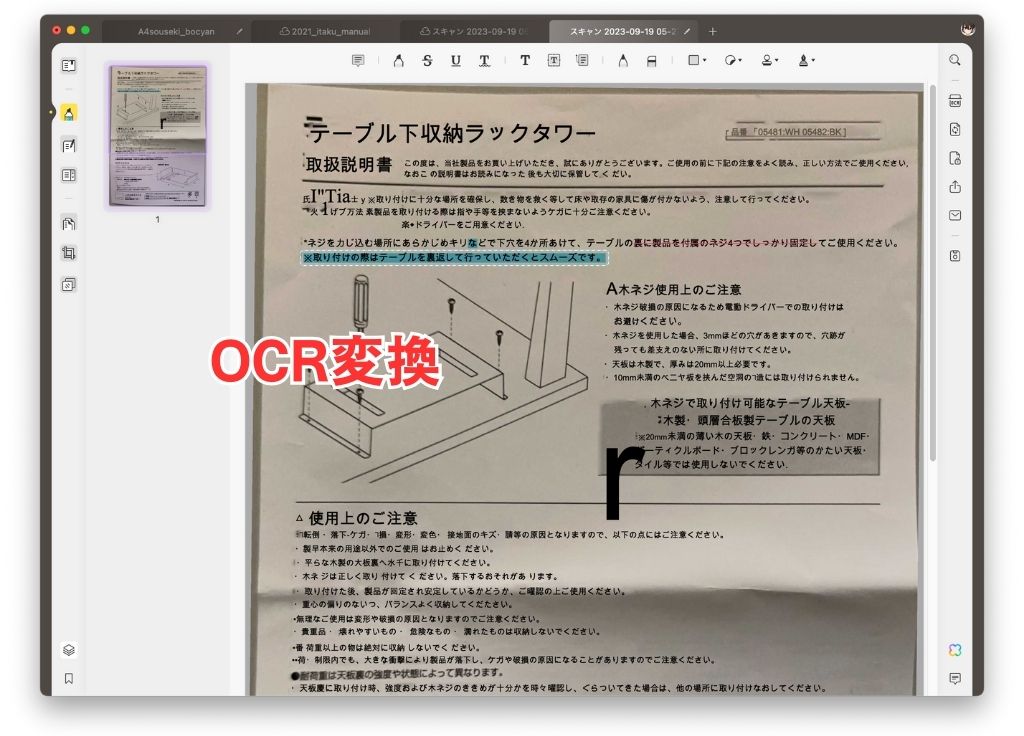
反対に、OCR形式のPDFを検索できない画像のみのPDFに置き換えることもできます。画像のみのドキュメントに再変換することで、セキュリティも担保も可能です。
UPDF AIによる自動要約/翻訳(AI アドオン)
UPDFには「ChatGPT」をベースとしたAI機能をアドオンとして提供します。
- PDFの自動翻訳
- 主要情報の要約・抽出
- AIによる執筆・改稿・校正
日本語から英語、英語から日本語に翻訳できるため、英語でしか書かれていないPDFにも便利です。
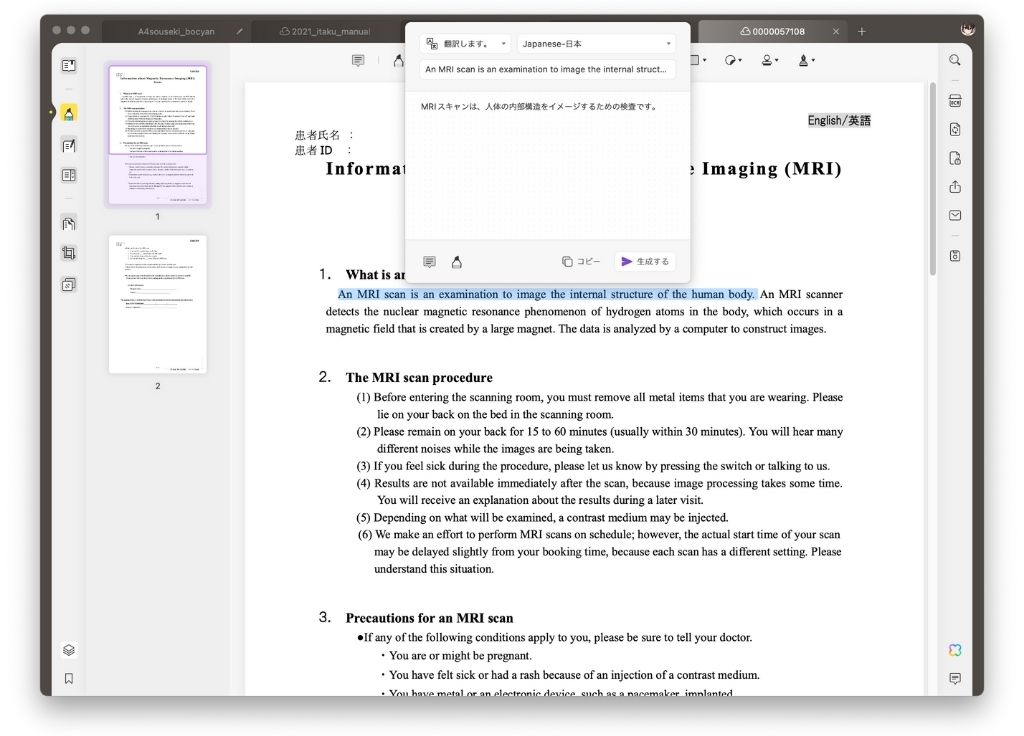
「Chat GPT」をベースにしているので、使ったことがある方ならわかると思いますが、翻訳の精度はかなり高いです。
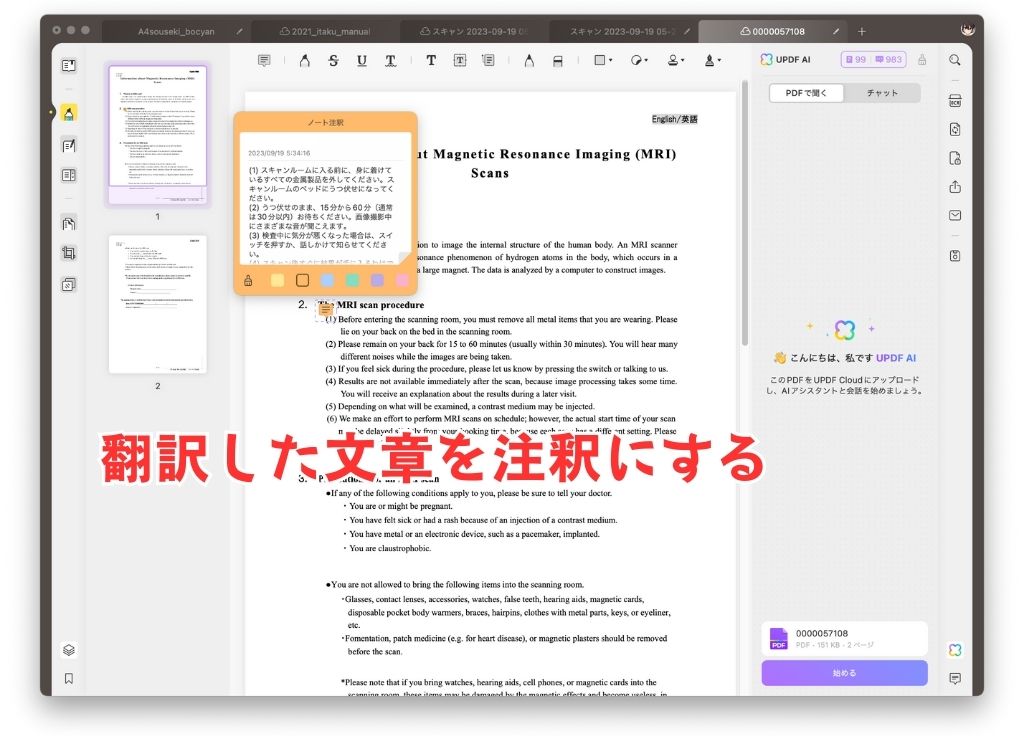
主要情報の要約・抽出をすることもできます。長い文章をすべて読まなくても要点を理解することができるようになります。また、ChatGPTへ質問することもできるため、深掘りしていくことも可能です。
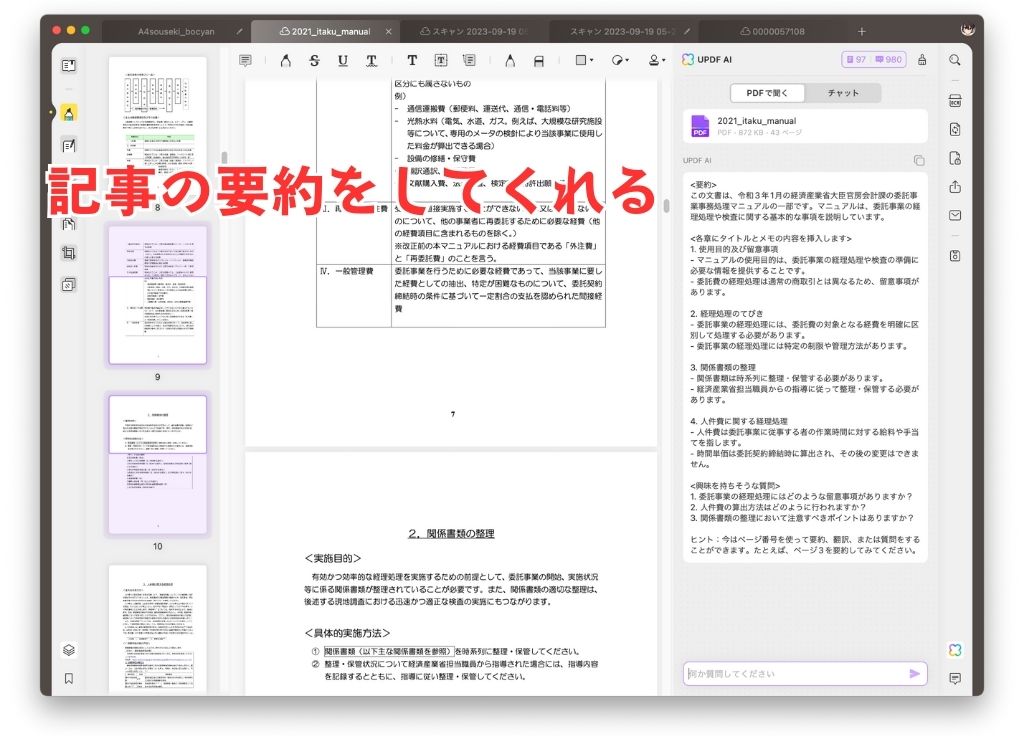
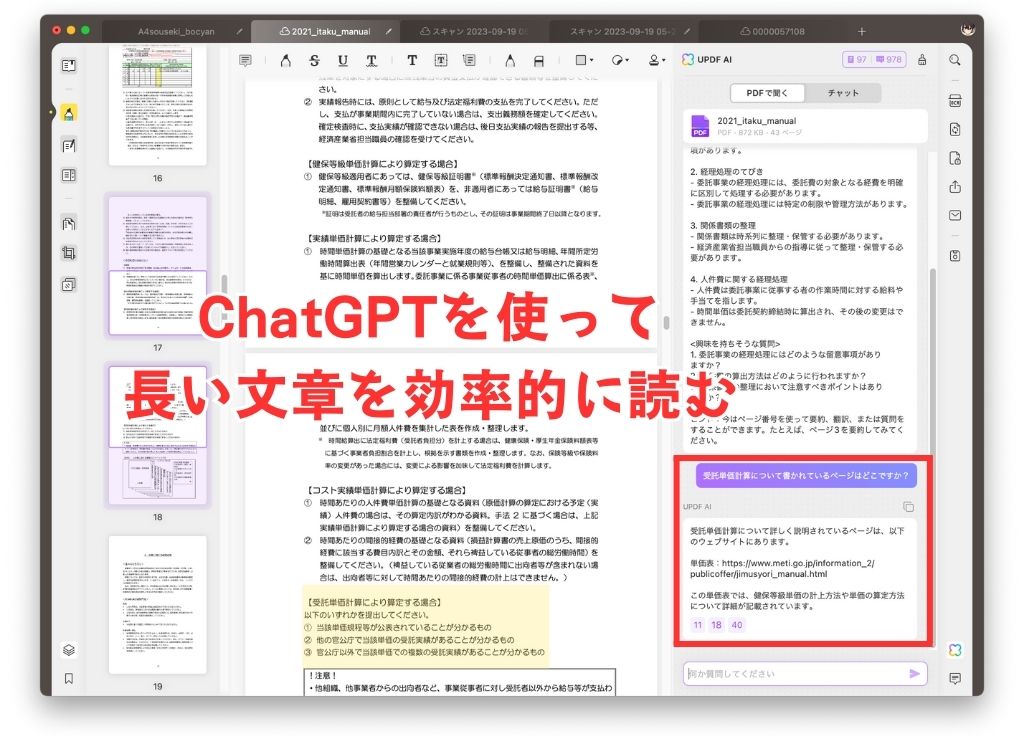
「AIを使った機能」といううたい文句だと、レベル感が分かりませんが、ChatGPTを利用しているため、高品質なアウトプットが期待できます。
UPDF 価格
価格比較
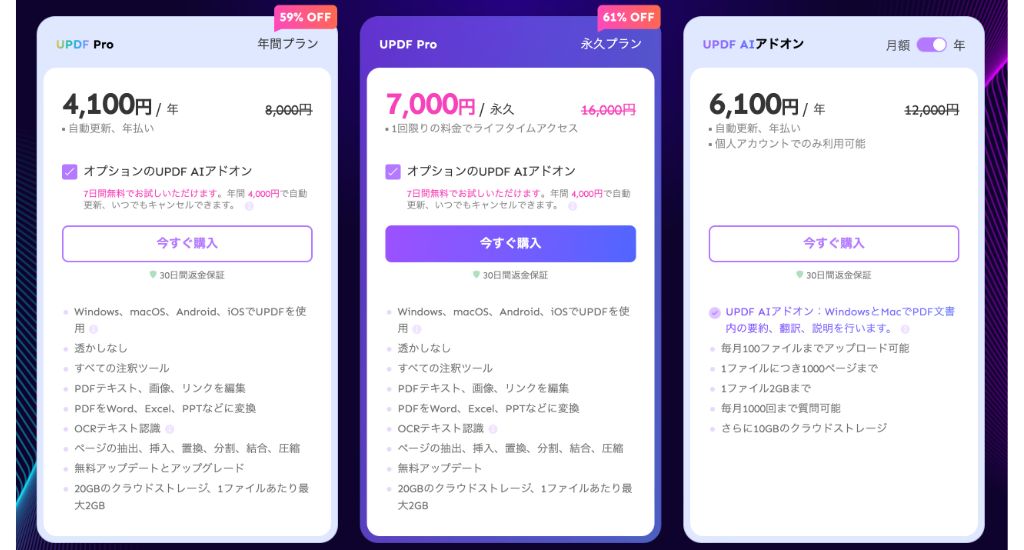
UPDFの価格比較はこちら。
| 無料トライアル | 年間プラン | 永久プラン | |
|---|---|---|---|
| 価格 | 0円 | 4,800円/年 | 8,000円 |
| アドオン | オプション | オプション | 標準 |
| 透かし | |||
| クラウド | 1GB | 10GB/年 | 10GB |
| アップデート | – | 無料アップデート 無料アップグレード | 無料アップデート |
| 機能制限 | 透かしが追加 | なし | なし |
無料版はファイルを出力した場合に「試用版」の透かし文字が強制的に入ります。また、AIアドオン機能は利用できません。
他に1日2ファイルまで保存するなどの細かい違いはあるものの、ほぼ全ての機能を確認可能です。
無料版を利用して目的にあった機能があるかどうかを試すのが良いでしょう。
年間プランとは、選択したパッケージが毎年自動更新されるため、1年に1回支払いが発生します。対して永久プランは1回限りの支払いで使い続けることが可能です。
年間プランの場合、毎年パッケージの料金を支払うことで無制限のアップデートとアップグレードが可能。
永久プランでは、バグなどの軽微なアップグレードはできますが、大幅な機能追加などのメジャーなバージョンアップはできなくなります。
今の機能に満足しているのであれば、永久プランでも問題なさそうです。
UPDFは2022年5月にリリース後、まだ大きなアップグレードは起きていません。(2023年9月現在)
永久プランはAI アドオンの有無を選択しますが、アドオンを選択した状態での割引幅が大きいので、選択しないと損することになります。
よくある質問
- 1つのプレミアム個人アカウントで、何台のデバイスで使用できますか?
-
1つのプレミアムアカウントで、4台のデバイスでUPDFを使用することができます: 2台のデスクトップ(Windows 1台 + Mac 1台、またはWindows 2台、またはMac 2台)と2台のモバイルデバイス(iOS 1台 + Android 1台、またはiOS 2台、またはAndroid 2台)です。新しいデバイスに入れ替えた場合の再インストールは可能です。
- 年間プランと永久プランの違いは?
-
1. 年間プランとは、選択したパッケージが毎年自動的に更新されることを意味します。しかし、永久プランは1回限りのお支払いです。
2. 年間プランのユーザーは、毎年パッケージの料金を支払う場合、無制限の無料アップデートとアップグレードを受けることができます。一方、永久プランのユーザーも新しいアップデートを楽しむことができますが、大きなアップグレードに課金する権利を留保します。
3. UPDFクラウドストレージの場合、年間プランのユーザーには毎年10GBのストレージが提供されます。その後、無料ユーザと同じように1GBを所持することになりますが、ファイルがサーバから削除されることはありません。次年度もUPDFクラウドストレージを購入することができます。」 - UPDF試用版にはどのような制限がありますか?
-
試用版の違いは以下です。
- 無料版は文書を保存する際、自動的に透かしを追加します。
- PDF変換は1日2回までに制限されます。
- バッチ処理は、無料版では2つのファイルしか扱えません。
- OCRを体験することはできますが、コンテンツを保存またはコピーすることはできません。
- 透かし、ヘッダーとフッター、背景を別々に追加できるテンプレートは1つだけです。
- UPDFクラウド試用版には1GBのストレージスペースがあり、1ファイルあたりの容量は10MBに制限されています。(プレミアムアカウントには10GBのストレージスペースがあり、1ファイルにつき2GBまでアップロードできます。)」
- UPDF AIアドオンの試用版の制限は何ですか?
-
- アップロードできるファイルはPDF10枚まで、1文書あたり最大100ページまでです。
- ファイルサイズは、1つのPDFファイルにつき10MBに制限されます。
- 無料でできる質問は最大100回までです。」
- UPDF AIアドオンのみを購入した場合、UPDF Proを使用することはできますか?
-
UPDF AIアドオンのProバージョンだけを購入した場合でも、UPDFの無料ユーザーであることに変わりはありません。UPDFのすべての機能をお試しすることはできますが、一定の制限があります。
- UPDF Proのみを購入した場合、AIアドオンを使用することはできますか?
-
はい、UPDF Proのプレミアムアカウントのみをご購入の場合、UPDF AIの無料バージョンをお使いいただけます。
Acrobat Proとの比較
Adobeの有料編集ソフトと価格を比較すると5倍以上の差があります。
| UPDF | Acrobat Standard | Acrobat Pro | |
|---|---|---|---|
| 年額 | 4,100円 | 18,216円 | 23,760円 |
| PDFのテキストや画像の編集、ページの並べ替え、削除 | |||
| PDFのスライドショー | |||
| 100以上のステッカーの挿入 | |||
| PDFをWord、Excel、PowerPoint形式に変換 | |||
| PDFのCSV,BMP,GIF変換 | |||
| PDFフォームの作成、記入と署名、送信 | |||
| 文書に署名を追加、署名を依頼、処理状況をリアルタイムでトラック | |||
| PDFをパスワードで保護するなど、セキュリティを強化 | |||
| スキャンした文書を編集および検索可能なPDFに変換 | |||
| PDF内の表示されている機密情報を墨消し | |||
| 2つのバージョンのPDFを比較し、すべての差分を確認 | |||
| 契約書にロゴを追加してブランディング、既存のPDFフォームをアップロードしてwebフォームを即座に作成 |
いくつかの機能はAcrobat Proの方が優秀ですが、価格差ほどの違いはありません。
Acrobat Proは企業向けの価格体系なので、特に個人が使うのであればUPDFで必要十分だと感じました。
まとめ UPDFは高機能なPDF編集ソフト
この記事ではPDF編集ツール「UPDF」について書きました。
PDFの閲覧・編集から、マルチフォーマットの出力、そしてOCR処理の変換など、PDFでやれることは一通りできます。
また、ChatGPTと連携したAI アドオンが優秀で、記事の翻訳から要約、内容の深掘りまでできるため、いろいろな使い方ができそうです。
試用版ではAIアドオンが使用できず、透かしが入りますがほとんどの機能を試用版で利用できるため、PDFの編集ソフトを探しているなら一度試してみることをおすすめします。
最後までお読みいただきありがとうございます。あおい(@tolkoba)でした。


